当前位置: 首页 > 如何关闭win7电脑系统默认共享文件夹?关闭win7系统共享文件夹的方法
在win7系统中,默认情况下会打开一些共享文件夹。如果使用同一个局域网,则可以共享此文件夹。然而,某些公司这样的操作的话也会存在一定风险,所以一些小伙伴认为他们可以关闭它。接下来,本站将为您提供解决问题的步骤。
方法步骤:
1、右击计算机,在下拉菜单中选择管理。
2、进入“管理界面”,在左方菜单栏处找到“共享文件夹”,点击子项“共享”,此时在右方可以看到当前系统共享的文件夹。
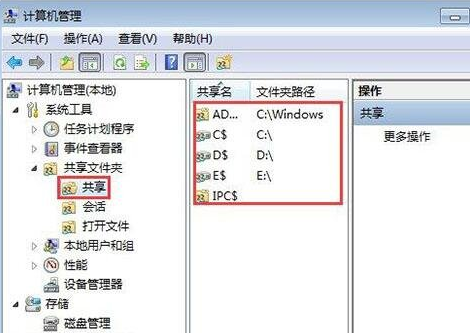
3、右击文件点击【停止共享】。
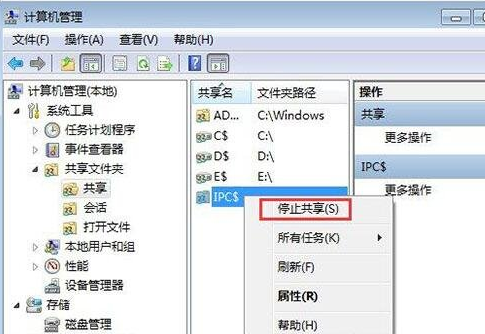
4、点击不想要共享的文件,点击下拉菜单中的共享,点击选择不共享。
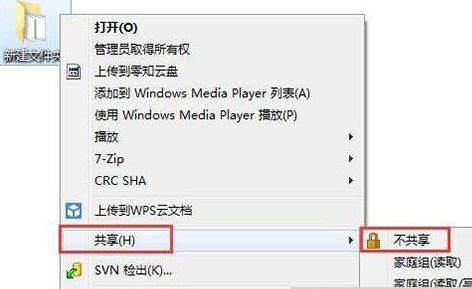
5、弹出对话框选择停止共享即可。
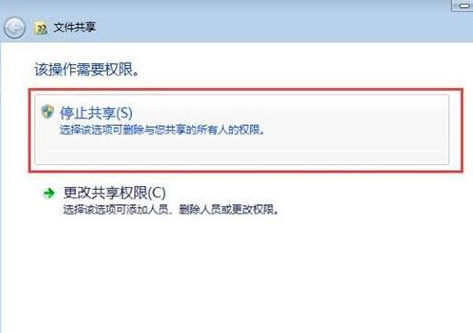
以上就是本站为大家带来解决问题的步骤,希望能够帮助到大家。

2024-10-10

2024-10-08

2024-10-09

2024-10-10

2024-10-10

2024-10-09

2024-10-06